Win8系统Hosts文件失效如何处理?
时间:2024/9/13作者:未知来源:手揣网教程人气:
- [摘要]一、故障描述1、给大家做个演示测试,请看下图:2、可见hosts文件路径是对的,而且只有一行映射,确保没有其他的干扰项。3、使用ipconfig /flushdns清理DNS缓存,而且其实我还停止了...
一、故障描述
1、给大家做个演示测试,请看下图:
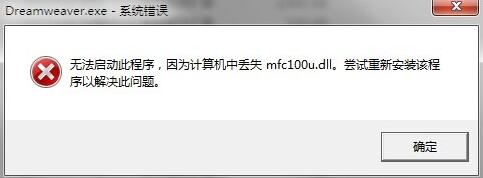
2、可见hosts文件路径是对的,而且只有一行映射,确保没有其他的干扰项。
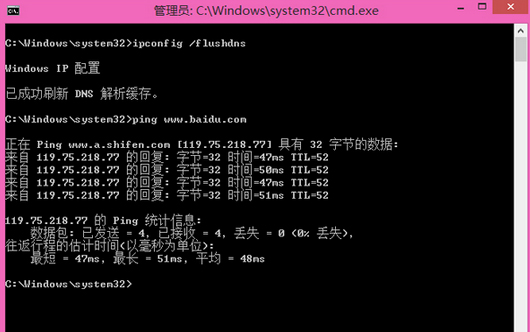
3、使用ipconfig /flushdns清理DNS缓存,而且其实我还停止了DNS Client服务的。然后继续ping,依然返回的是真实DNS解析的地址。
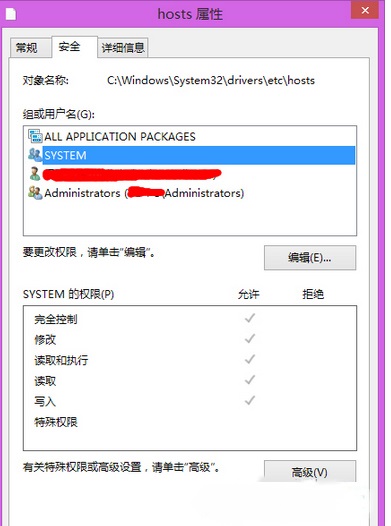
二、故障原因
可见system的权限也是有分配的。下面那个我自己的账户和Admin组的账户的权限也是完全控制的。
三、解决方法
1、编辑etc文件夹的访问权限,添加Network Service安全主体并赋予至少允许读取的权限,然后重新启动DNS Client服务即可。目前我的hosts已经一切正常。
2、按Win+ X键,点击“命令提示符(管理员)”,依次输入以下命令按回车键(Enter)执行:
SC stop Dnscache
SC config Dnscache obj= “NT AUTHORITY\NetworkService”
TAKEOWN /F “%windir%\System32\drivers\etc” /A
icacls “%windir%\System32\drivers\etc” /grant “NT AUTHORITY\NetworkService”:RX
SC start Dnscache
命令解释:
停止Dnscache(DNS Client)服务
将运行Dnscache服务的安全主体配置为Network Service
将etc文件夹所有权交给管理员组
为Network Service添加在etc文件夹中的读取和执行访问权限
启动Dnscache服务
Windows 8是对云计算、智能移动设备、自然人机交互等新技术新概念的全面融合,也是“三屏一云”战略的一个重要环节。Windows 8提供了一个跨越电脑、笔记本电脑、平板电脑和智能手机的统一平台。
关键词:Win8系统Hosts文件失效怎样处理?